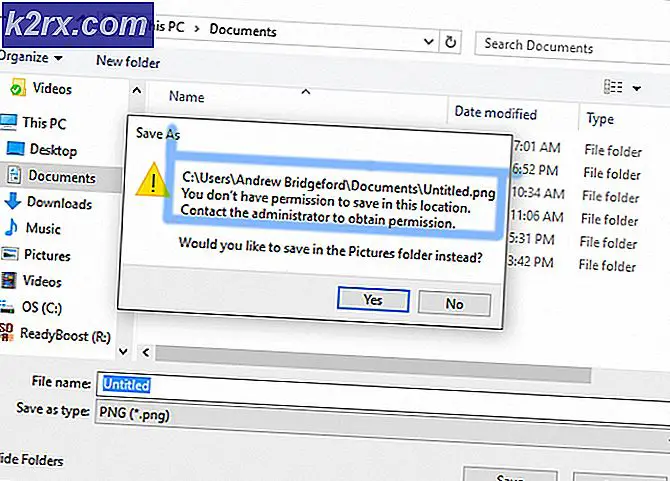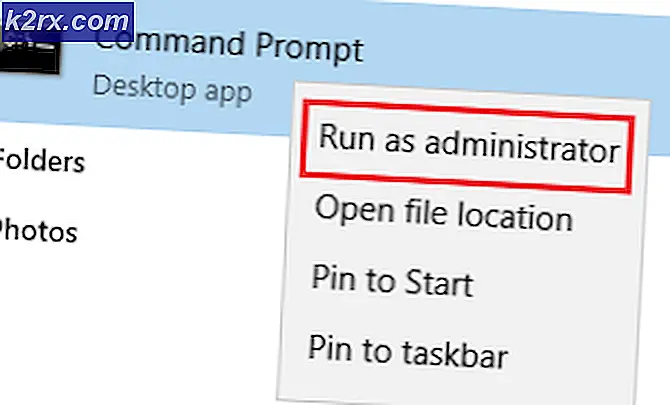Slik gjenoppbygger ikonbufferen på Windows 10
Etter utgivelsen av den første versjonen av Windows har Microsoft-operativsystemet brukt ikoner for å identifisere programmer og filene de åpner. Det grafiske brukergrensesnittet gir en rask måte å identifisere filene dine og hvilket program som åpner dem. Noen ganger kan ikonene dine imidlertid være tomme eller korrupte, eller vise feil ikoner. For eksempel kan ordet filer ikke vise ikonet som identifiserer dem som en Microsoft Word-fil, eller at spillutløseren din kanskje mangler ikonet. Tomte miniatyrer kan også forekomme i lignende situasjoner. I mindre alvorlige tilfeller kan ikonene ta for lang tid å laste. Denne artikkelen vil forklare hvorfor filikonene dine mangler, og hvordan du kan hente dem.
Hvordan ikonbufferen fungerer
Ikoner er overalt i Windows: Kontrollpanelet, Programmer og funksjoner, File Explorer blant andre. For å gjengi filikonene lagrer Windows alle ikonene i en ikonbuffertdatabase. Dette er en spesiell databasefil som Windows bruker for å holde kopier av hvert ikon hendig. Når Windows trenger å tegne et ikon, bruker den kopien fra hurtigbufferen i stedet for å hente ikonbildet fra den opprinnelige applikasjonsfilen. Dette gjør det mulig for ikonene å bli gjengitt raskere fordi det ikke trenger å laste ikonene hver gang.
I Windows Vista og Windows 7 ligger ikonets cachefil i: C: \ Users \\ AppData \ Local \ IconCache.db. Mens denne filen fortsatt er til stede i Windows 8 og 10, bruker disse versjonene av Windows ikke dem til å lagre ikonbufferen. I stedet, Windows 8 og Windows 10, lagres ikonets cachefiler i mappeplassen C: \ Users \\ AppData \ Local \ Microsoft \ Windows \ Explorer . Her finner du flere ikondatabaser som lagrer ikonene dine.
Hvorfor filene dine mangler ikoner i filutforsker
Databasefilen vokser ettersom mer informasjon er lagt til den. Windows sjekker etter et ikon mot denne databasen, og hvis et ikon er funnet, vil det bli vist; ellers blir kjørbar filen sjekket for et ikon i stedet.
PRO TIPS: Hvis problemet er med datamaskinen eller en bærbar PC / notatbok, bør du prøve å bruke Reimage Plus-programvaren som kan skanne arkiver og erstatte skadede og manglende filer. Dette fungerer i de fleste tilfeller der problemet er oppstått på grunn av systemkorrupsjon. Du kan laste ned Reimage Plus ved å klikke herNoen ganger kan ikonbuffertdatabasen bli utdatert, noe som forårsaker at ikoner vises feil, eller til og med gå glipp av. Hvis ikonene i denne databasen er skadet, vil ikke filikoner og miniatyrbilder bli vist riktig heller. Dette kan også skje etter oppgradering av et program der den nye versjonen kom med et nytt ikon, men du ser fortsatt det gamle ikonet på skrivebordet eller et tomt ikon. Det er også mulig at en applikasjon (for eksempel et ikonendringsprogram) tar kontroll over hvilke ikoner som vises fra registeret ditt.
Når dette skjer, må du nullstille ikonbufferen og la Windows automatisk gjenopprette den. Slik kan du gjøre det.
Slett ikonbufferen ved hjelp av en batch eller kjørbar fil
Du kan opprette en batchfil som automatiserer gjenoppbyggingen av ikonbufferen din. Vi har lagt inn beskjed til denne batchfilen for å unngå feil. Slik gjør du batchfilen på PCen din og bruker den.
- Klikk her for å laste ned batch script for å reparere ikon cache.
- Én filen er lastet ned, høyreklikk og velg kjør som administrator.
- Følg instruksjonene i ledetekstvinduet.
Hvis ikonene ikke gjenoppbygges automatisk, må du kanskje starte datamaskinen på nytt. Hvis ikonene fortsatt ikke vises riktig etter at du har gjenoppbygget ikonbufferen, laster du ned og slår sammen .reg-filen for .ico (ICO) -alternativet her for å gjenopprette standardforeningene av .ico (ikon) -filer i Windows 10.
PRO TIPS: Hvis problemet er med datamaskinen eller en bærbar PC / notatbok, bør du prøve å bruke Reimage Plus-programvaren som kan skanne arkiver og erstatte skadede og manglende filer. Dette fungerer i de fleste tilfeller der problemet er oppstått på grunn av systemkorrupsjon. Du kan laste ned Reimage Plus ved å klikke her